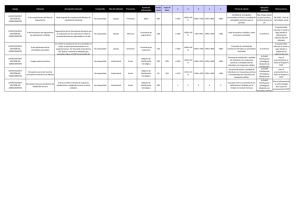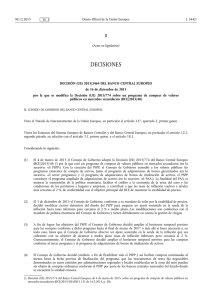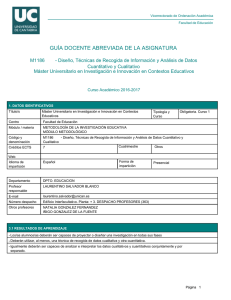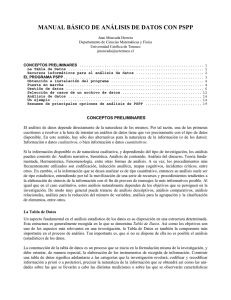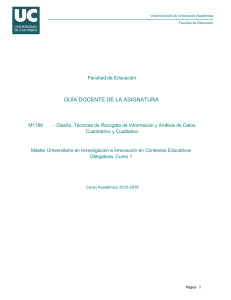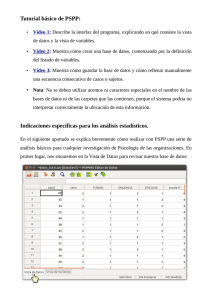título investigación - Facultad de Ciencias Económicas
Anuncio
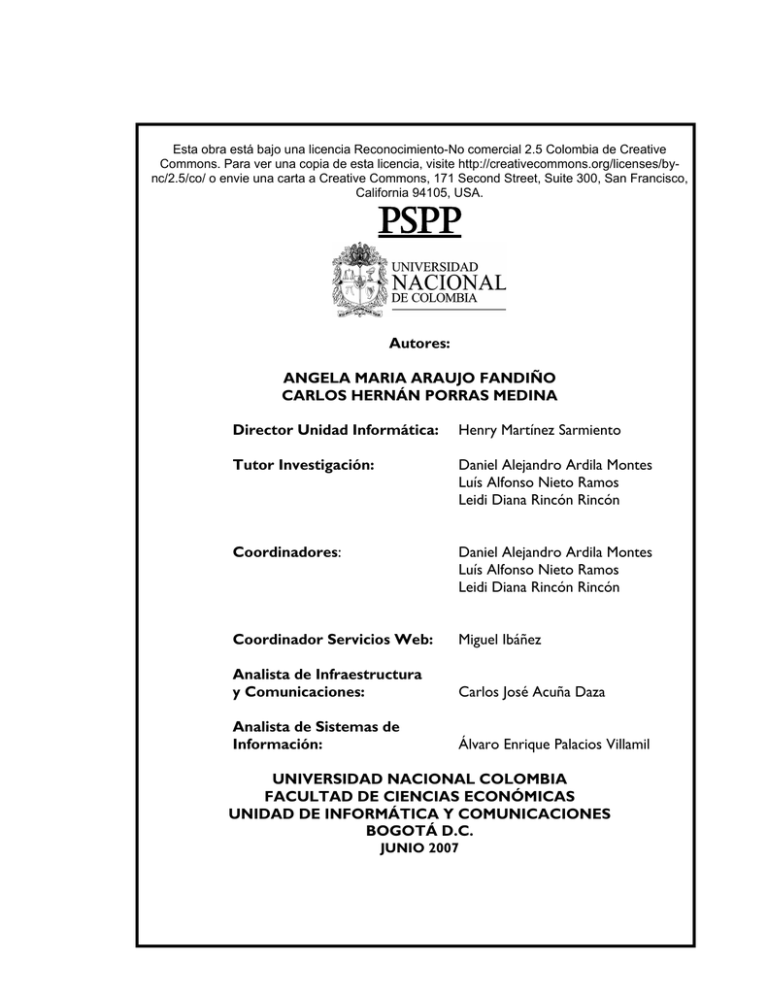
Esta obra está bajo una licencia Reconocimiento-No comercial 2.5 Colombia de Creative
Commons. Para ver una copia de esta licencia, visite http://creativecommons.org/licenses/bync/2.5/co/ o envie una carta a Creative Commons, 171 Second Street, Suite 300, San Francisco,
California 94105, USA.
PSPP
Autores:
ANGELA MARIA ARAUJO FANDIÑO
CARLOS HERNÁN PORRAS MEDINA
Director Unidad Informática:
Henry Martínez Sarmiento
Tutor Investigación:
Daniel Alejandro Ardila Montes
Luís Alfonso Nieto Ramos
Leidi Diana Rincón Rincón
Coordinadores:
Daniel Alejandro Ardila Montes
Luís Alfonso Nieto Ramos
Leidi Diana Rincón Rincón
Coordinador Servicios Web:
Miguel Ibáñez
Analista de Infraestructura
y Comunicaciones:
Carlos José Acuña Daza
Analista de Sistemas de
Información:
Álvaro Enrique Palacios Villamil
UNIVERSIDAD NACIONAL COLOMBIA
FACULTAD DE CIENCIAS ECONÓMICAS
UNIDAD DE INFORMÁTICA Y COMUNICACIONES
BOGOTÁ D.C.
JUNIO 2007
pspp
Director Unidad Informática:
Henry Martínez Sarmiento
Tutor Investigación:
Daniel Alejandro Ardila Montes
Luís Alfonso Nieto Ramos
Leidi Diana Rincón Rincón
Auxiliares de Investigación:
ALEJANDRA TÉLLEZ MALDONADO
JORGE ALEXANDER CERON SÁNCHEZ
ALVARO ESNEIDER RONCANCIO GUEVARA
JUAN CAMILO ROJAS MATIZ
ANDREA PATRICIA GARZÓN ORJUELA
JURLEY SOSA CAMACHO
ÁNGELA MARIA ARAUJO FANDIÑO
KAREN LORENA GUTIÉRREZ GONZÁLEZ
ANGELA NIETO GÓMEZ
LEIDY CAROLINA RINCON OCHOA
ANGÉLICA RODRÍGUEZ TRIANA
MIGUEL ÁNGEL VALDERRAMA GÓMEZ
BRAYAN RICARDO ROJAS ORMAZA
NATALIA CUESTAS MONDRAGÓN
CARLOS HERNÁN PORRAS MEDINA
PABLO ANDRÉS TOBAR RUIZ
CRISTIAN CAMILO IBAÑEZ ALDANA
PAULA ALEJANDRA RODRÍGUEZ ÁLVAREZ
DANIEL HERNÁN SANTIAGO ROMERO
ROBERTO MAURICIO SANCHEZ TORRES
DIANA KATHERINE SANCHEZ CASTELLANOS
RODRIGO ACOSTA SARMIENTO
DIEGO ARMANDO RODRIGUEZ
SANDRA LILIANA BARRIOS PRIETO
EDSON DIRCEU RODRÍGUEZ URIBE
SANDRA MILENA GÓMEZ SANDOVAL
ELKIN GIOVANNI CALDERÓN CÁRDENAS
SANDRA MILENA SALAMANCA RICO
ERIKA ZULEY GUERRERO CORTÉS
SERGIO FERNANDO GARZÒN RINCON
GUSTAVO ALEJANDRO OSPINA ALDANA
TATIANA BRAVO JÍMENEZ
JAVIER MAURICIO NIÑO RAVELO
VÍCTOR FERNANDO CASAS MELO
JONATHAN DAVID BALCAZAR HERNANDEZ
YELITZA BARBOSA
Este trabajo es resultado del esfuerzo de todo el equipo perteneciente a la
Unidad de Informática.
Se prohíbe la reproducción parcial o total de este documento, por
cualquier tipo de método fotomecánico y/o electrónico, sin previa
autorización de la Universidad Nacional de Colombia.
UNIVERSIDAD NACIONAL COLOMBIA
FACULTAD DE CIENCIAS ECONÓMICAS
UNIDAD DE INFORMÁTICA Y COMUNICACIONES
BOGOTÁ D.C.
JUNIO 2007
PSPP
TABLA DE CONTENIDO
TABLA DE CONTENIDO....................................................................................................................3
TABLA DE ILUSTRACIONES..............................................................................................................5
1. RESUMEN..............................................................................................................................................5
2. ABSTRACT............................................................................................................................................5
3. INTRODUCCIÓN..............................................................................................................................6
4. OBJETIVO GENERAL.........................................................................................................................7
5. OBJETIVOS ESPECÍFICOS.................................................................................................................7
6. INSTALACION DE PSPP...................................................................................................................8
6.1. CONOCIENDO PSPP................................................................................................................8
6.2. DERECHOS Y OBLIGACIONES.............................................................................................8
6.3. INSTALACION DE PSPP EN WINDOWS...........................................................................8
6.3.1. CYGWIN...............................................................................................................................9
6.3.1.1. INSTALACION Y ACTUALIZACION DE CYGWIN.....................................10
6.3.1.2. CONFIGURACIÓN..................................................................................................16
6.3.2. INSTALACION DE PSPP.................................................................................................17
7. ASPECTO DE PSPP...........................................................................................................................20
7.1. PSPP..............................................................................................................................................20
7.2. PSPPIRE.........................................................................................................................................23
8. CONOCIMIENTOS BASICOS DE PSPP.....................................................................................26
8.1. COMANDOS BASICOS LINUX...........................................................................................26
8.2. COMO INICIAR PSPP..............................................................................................................26
8.3. ARGUMENTOS DE OPCIONES...........................................................................................27
8.4. OPCIONES DE CONFIGURACIÓN...................................................................................27
UNIVERSIDAD NACIONAL COLOMBIA
FACULTAD DE CIENCIAS ECONÓMICAS
UNIDAD DE INFORMÁTICA Y COMUNICACIONES
3
PSPP
8.5. OPCIONES INPUT Y OUTPUT ..........................................................................................28
8.6. LENGUAJE Y CONTROL DE OPCIONES........................................................................29
8.7. OPCIONES DE INFORMACIÓN.........................................................................................30
8.8. LENGUAJE PSPP........................................................................................................................31
8.9. SIMBOLOS...................................................................................................................................31
8.10. FORMANDO COMANDOS DE SIMBOLOS..................................................................33
8.11. TIPOS DE COMANDOS.......................................................................................................34
8.12. ORDEN DE COMANDOS.................................................................................................35
8.13. MANEJO DE OBSERVACIONES FALTANTES...............................................................36
8.14. VARIABLES................................................................................................................................37
9. CONTRASTE PSPP vs. SPSS...........................................................................................................40
...............................................................................................................................................................40
10. CONCLUSIONES...........................................................................................................................44
11. BIBLIOGRAFIA................................................................................................................................45
UNIVERSIDAD NACIONAL COLOMBIA
FACULTAD DE CIENCIAS ECONÓMICAS
UNIDAD DE INFORMÁTICA Y COMUNICACIONES
4
PSPP
TABLA DE ILUSTRACIONES
Ilustración 1 Pantalla de Inicio de la Instalación..............................................................................11
Ilustración 2 Selección del Origen de la Instalación.......................................................................11
Ilustración 3 Directorio de Instalación..............................................................................................11
Ilustración 4 Selección del directorio local de paquetes..............................................................12
Ilustración 5 Selección del tipo de Conexión a Internet..............................................................12
Ilustración 6 Proceso de Conexión a los mirrors..........................................................................13
Ilustración 7 Selección del mirrors desde el cual va a realizar la instalación.......................... 13
Ilustración 8 Configuración de Paquetes a Instalar........................................................................14
Ilustración 9 Aspecto de la consola al ejecutar PSPP....................................................................21
Ilustración 10 Mensaje NO WARRANTY de PSPP.......................................................................21
Ilustración 11 Pantalla de Bienvenida Instalación PSPPire............................................................24
Ilustración 12 Licencia GNU................................................................................................................24
Ilustración 13 Ubicación de la Instalación........................................................................................25
Ilustración 14 Interfaz Grafica PSPP...................................................................................................25
1. RESUMEN
2. ABSTRACT
UNIVERSIDAD NACIONAL COLOMBIA
FACULTAD DE CIENCIAS ECONÓMICAS
UNIDAD DE INFORMÁTICA Y COMUNICACIONES
5
PSPP
3. INTRODUCCIÓN
PSPP es una herramienta de análisis estadístico desarrollado como un proyecto de
Software libre. En principio PSPP es un programa con funcionalidades en el campo de la
estadística descriptiva, lee y genera archivos de sintaxis que facilitan la recopilación de la
información ya analizada y produce salidas en diferentes formatos compatibles con
aplicaciones Web. PSPP maneja un lenguaje similar al trabajado por SPSS lo que permite
interactuar con dicho programa de licencia privada y gran uso a nivel mundial.
La versión mas actual de PSPP es la 0.4.0, lanzada a principios del presente año luego de
una estancación del proyecto por cerca de 3 años, PSPP aun no cuenta con una interfaz
gráfica completa para su manejo, sin embargo pretendemos analizar su funcionalidad desde
una consola de comandos UNIX.
Nuestro objetivo al realizar este documento no es presentar de una manera exhaustiva el
manejo y funcionamiento de PSPP. Buscamos mostrar de una manera global el
funcionamiento del software explorando globalmente su funcionamiento y el manejo de
archivos con el fin de poder comprar su funcionalidad con el software de análisis
estadístico SPSS, viéndolo como una herramienta alternativa al momento de realizar
análisis de Estadística descriptiva.
Para la realización del presente documento nos hemos apoyado en la poca documentación
que se encuentra del proyecto, pero que nos ha permitido explorar de una manera
apropiada esta herramienta.
Esperamos que nuestra investigación brinde un apoyo a aquellas personas interesadas en
el campo de la estadística y que vean en el software libre un apoyo fundamental para
realizar sus labores. No pretendemos mostrar a PSPP como una maravilla en el campo de
la estadística pero si puede ser un apoyo importante en el manejo de Estadística
descriptiva.
UNIVERSIDAD NACIONAL COLOMBIA
FACULTAD DE CIENCIAS ECONÓMICAS
UNIDAD DE INFORMÁTICA Y COMUNICACIONES
6
PSPP
4. OBJETIVO GENERAL
Conocer las funcionalidades básicas de PSPP, su proceso de instalación y manejo. De tal
manera que podamos evaluar su funcionalidad, comparado con un software similar, para
este caso SPSS. De tal manera que podamos formular un juicio apropiado sobre su
utilización o no, dentro de la Unidad de Informática de la Facultad de Ciencias
Económicas.
5. OBJETIVOS ESPECÍFICOS
5.1. Documentar el proceso de instalación de PSPP tanto para un entorno Windows
utilizando Cygwin, como en Linux.
5.2. Conocer el estado actual de desarrollo del proyecto GNU PSPP, analizando su
funcionalidad.
5.3. Presentar un pequeño manual sobre el funcionamiento de los comandos primordiales
dentro del entorno Linux y PSPP.
5.4. Realizar una evaluación objetiva sobre la funcionalidad del software, comparándolo
con programas similares, en este caso con SPSS.
5.5. Realizar sugerencias sobre alternativas libres para realizar análisis estadísticos básicos,
como una forma de evitar el pago de licencias de programas en esta rama de la Ciencias
Económicas.
UNIVERSIDAD NACIONAL COLOMBIA
FACULTAD DE CIENCIAS ECONÓMICAS
UNIDAD DE INFORMÁTICA Y COMUNICACIONES
7
PSPP
6. INSTALACION DE PSPP
6.1.CONOCIENDO PSPP
PSPP es una herramienta para el análisis estadístico de datos muestreados. Lee archivos de
sintaxis y archivos de datos, además analiza los datos y da resultados a un archivo de lista
o de salida estándar.
El lenguaje que acepta PSPP es similar al trabajado en SPSS. Los detalles del lenguaje PSPP
serán mostrados mas adelante dentro de este informe.
PSPP produce salidas de dos maneras: tablas y cartas (charts). Ambos pueden ser escritos
en muchos formatos; actualmente ASCII, PostScript, y HTML están habilitados. En el
futuro, se espera desarrollar el programa para que también trabajo con PCL y en sistemas
Windows. Por ahora GhostScript esta disponible de En la pagina GNU para que pueda ser
usado para convertir salidas de PostScript a otros formatos.
La versión actual de PSPP, 0.4.0, es lamentablemente incompleta en términos de soporte a
procedimientos estadísticos. PSPP es un proyecto actualmente en desarrollo y con una
estancación de aproximadamente 3 años lo que ha dificultado crear una comunidad grande
de usuarios que ayuden a documentar los procesos desarrollados.
6.2.DERECHOS Y OBLIGACIONES
PSPP no está en de dominio público; tiene copyrighted y existen restricciones para su
distribución, pero estas restricciones están diseñadas para permitir todo aquellos que los
usuarios deseen hacer bajo el concepto de cooperación en el desarrollo del programa.
Específicamente, lo que se busca con estas restricciones es brindar seguridad a los
usuarios PSPP, de tal manera que si usted recibe un código fuente este sea seguro y pueda
modificarlo o usarlo en otros programas de la manera que mas le convenga.
Para estar seguros que estos objetivos se cumplan PSPP prohíbe crear restricciones sobre
los derechos de los usuarios dentro del marco de Software Libre. Si un usuario logra
mejorar el programa esta en la obligación de compartir dicha mejora con toda la
comunidad.
6.3.INSTALACION DE PSPP EN WINDOWS
Aun cuando PSPP es un programa que funciona sobre sistemas que cumplen la
UNIVERSIDAD NACIONAL COLOMBIA
FACULTAD DE CIENCIAS ECONÓMICAS
UNIDAD DE INFORMÁTICA Y COMUNICACIONES
8
PSPP
1
especificación POSIX (por ejemplo LINUX) podremos instalarlo y ejecutarlo en sistemas
MS Windows. El proceso de instalación será un poco más complejo hasta cierto punto,
pues requiere una instalación y configuración previa del software CYGWIN. (que emula
un sistema Linux sobre un equipo con MS Windows).
Requisitos Previos: Cygwin sobre MS Windows
Es necesario instalar Cygwin en el equipo:
6.3.1.CYGWIN
Cygwin es un emulador de sistemas UNIX para ambientes Microsoft Windows. Consiste
en dos paquetes:
•
Un DLL (cygwin1.dll) Una biblioteca de enlaces dinámicos que actúa como capa de
la emulación de Linux que proporciona toda la funcionalidad de Linux.
•
Una colección de herramientas que proporcionan un entorno Linux.
El paquete Cygwin DLL es relativamente reciente, comercialmente ha lanzado versiones
para x86 32 bit y 64 bit con excepción de Windows CE 2. Es importante resaltar que la
ayuda oficial para Windows 95, Windows 98, y Windows Me será suspendida con la
versión siguiente (1.7.0) de Cygwin. 3
QUE NO ES CYGWIN
Cygwin no es una manera de correr aplicaciones nativas de Linux en Windows. Tendrías
que reconstruir el código fuente si quisieras que funcionara en Windows. Cygwin no es
1
POSIX es el acrónimo de Portable Operating System Interface; la X viene de UNIX como seña de identidad de la API. El término
POSIX fue sugerido por Richard Stallman en respuesta a la demanda de la IEEE, que buscaba un nombre fácil de recordar. Una
traducción aproximada de la sigla podría ser "Interfaz de Sistema Operativo Portable basado en UNIX".
2
Es el sistema operativo de Microsoft incrustado modular de tiempo real para dispositivos móviles de 32-bits inteligentes y conectados.
3
Cygwin, www.cygwin.com. Traducción realizada de la página oficial del proyecto.
UNIVERSIDAD NACIONAL COLOMBIA
FACULTAD DE CIENCIAS ECONÓMICAS
UNIDAD DE INFORMÁTICA Y COMUNICACIONES
9
PSPP
una manera mágica de hacer que las aplicaciones nativas de Windows corran sobre
plataformas UNIX, tendrías que reconstruir el código fuente si deseas aprovechar la
funcionalidad de Cygwin.4
6.3.1.1.INSTALACION Y ACTUALIZACION DE CYGWIN
La versión mas reciente de Cygwin es 1.5.24-2. Desde la pagina http://cygwin.com, el
numero de Versión hace referencia a Cygwin DLL5 los paquetes individuales se distribuyen
independientemente de DLL. El setup.exe se encarga de reunir las versiones mas recientes
de todos l0os paquetes necesarios para la instalación y proporciona el mecanismo mas
adecuado para la instalación, a través del setup.exe también se realiza la actualización de
los módulos de Cygwin 6
Descarga del instalador
El tamaño de la instalación de Cygwin depende de la cantidad de paquetes y librerías que
instales, ésta puede ocupar hasta 800 MBytes, pero si escogemos bien los paquetes que
necesitemos la instalación será mucho menor. Desde la página principal de Cygwin
http://www.cygwin.com se descarga un archivo instalador (Using setup.exe) que descarga
los módulos deseados durante su ejecución. Es aconsejable renombrar el nombre
predeterminado (setup.exe) a otro más significativo que nos indique que es ese archivo ya
que se pueden generar confusiones con otros archivos Setup.exe que encuentres en tu
equipo.
La instalación descrita en este documento requiere de conexión a Internet ya que Cygwin
descarga durante la instalación los módulos que seleccionamos para instalar.
Ejecución del instalador
Al ejecutar el instalador anterior, comenzará preguntando varios datos, de los que se
proponen los siguientes valores recomendados:
4
Ibidem
5
DLL es el acrónimo de Dynamic Linking Library (Bibliotecas de Enlace Dinámico), término con el que se
refiere a los archivos con código ejecutable que se cargan bajo demanda del programa por parte del sistema
operativo. Esta denominación se refiere a los sistemas operativos Windows siendo la extensión con la que se
identifican los ficheros, aunque el concepto existe en prácticamente todos los sistemas operativos modernos.
6
Op. Cit.
UNIVERSIDAD NACIONAL COLOMBIA
FACULTAD DE CIENCIAS ECONÓMICAS
UNIDAD DE INFORMÁTICA Y COMUNICACIONES
10
PSPP
Ilustración 1 Pantalla de Inicio de la Instalación
•
Origen de la instalación: Descargar desde Internet (Download from Internet). Si
deseas que las descargas que realices queden guardadas en el equipo seleccione
Install from Local Directory, de esta manera la próxima vez que necesites instalar
tendrás los módulos descargados.
Ilustración 2 Selección del Origen de la Instalación
•
Directorio raíz de instalación: Por defecto aparece C:\cygwin.
Ilustración 3 Directorio de Instalación
En esta misma pantalla seleccionamos para que usuarios instalamos el programa si
UNIVERSIDAD NACIONAL COLOMBIA
FACULTAD DE CIENCIAS ECONÓMICAS
UNIDAD DE INFORMÁTICA Y COMUNICACIONES
11
PSPP
para todos (all User) o solo para el usuario actual (Just Me). Además
seleccionamos el tipo de archivos de texto predeterminados (Unix).
•
Directorio local de paquetes: C:\cygwin\packages.
Ilustración 4 Selección del directorio local de paquetes
•
Tipo de conexión a Internet: depende de cada caso, pero en entornos domésticos
normalmente será Direct Connection. Que indica que se conectara directamente a
Internet para el caso de la universidad seleccionamos “Use HTTP/FTP Proxy
Ilustración 5 Selección del tipo de Conexión a Internet
Seguido de esto el instalador conectará a Internet para recuperar la lista de mirrors
(servidores desde los que nos permitirá descargar los módulos de instalación).
UNIVERSIDAD NACIONAL COLOMBIA
FACULTAD DE CIENCIAS ECONÓMICAS
UNIDAD DE INFORMÁTICA Y COMUNICACIONES
12
PSPP
Ilustración 6 Proceso de Conexión a los mirrors
•
Seleccionar mirror: Cualquiera que funcione, y permita realizar la descarga, pero
es buena idea usar ftp://ftp.rediris.es.7
Ilustración 7 Selección del mirrors desde el cual va a realizar la instalación
Una vez seleccionado el mirror, el instalador recuperará la lista de paquetes disponibles y
nos dejará seleccionarlos en una pantalla con un mecanismo muy similar al de los gestores
de paquetes para Linux, organizando los paquetes en grupos.
Instalación de Cygwin tomado de http://www.proyectonave.es/docs/cygwin_inst.php el día 05
de marzo de 2007.
7
UNIVERSIDAD NACIONAL COLOMBIA
FACULTAD DE CIENCIAS ECONÓMICAS
UNIDAD DE INFORMÁTICA Y COMUNICACIONES
13
PSPP
Ilustración 8 Configuración de Paquetes a Instalar
•
Columna Category: Contiene los grupos de paquetes, que se despliegan y contraen
al hacer clic sobre ellos.
•
Columna Bin?: Nos indica si el paquete está seleccionado para ser descargado.
•
Columna Package: contiene los paquetes, que contendrán un solo archivo, varios
archivos correspondientes a una única utilidad, o varias utilidades, dependiendo del
paquete concreto.
La tabla 1 contiene los imprescindibles para que PSPP pueda correr.
Tabla 1 Paquetes necesarios para poder ejecutar PSPP
Categoría
Módulo
▪automake 1.9 (1.9.6-1)
DEVEL
▪gcc-core: C compiler (3.4.41)
▪gcc-g77
▪make (3.80-1)
LIBS
▪gsl (1.7-1)
▪perl-Win32 (1.02-1)
UNIVERSIDAD NACIONAL COLOMBIA
FACULTAD DE CIENCIAS ECONÓMICAS
UNIDAD DE INFORMÁTICA Y COMUNICACIONES
14
PSPP
▪perl-libwin32 (0.26-1)
INTERPRETERS
GRAPHICS
▪perl (5.8.7-4)
▪plotutils(2.4.1-1)
▪plotutils-devel(2.4.1-1)
Sin embargo también debemos revisar que los paquetes descritos en la siguiente tabla se
encuentren seleccionados para realizar la instalación, ya que sin estos módulos no
funcionará la infraestructura de traducción de extensiones en entorno Windows. “Para
instalar un paquete, hay que hacer clic una sola vez sobre el texto "Skip" para que
aparezca la versión disponible más reciente. El tamaño de la descarga es ligeramente
superior a 17 MBytes. El tamaño de la instalación en disco de Cygwin depende del
sistema de archivos, pero oscilará entre 78 y 120 MBytes (incluyendo los 17 Mbytes
anteriores de los paquetes descargados).”8
GRUPO
Admin
Archive
Base
Devel
Doc
Editors
Tabla 2 Paquetes Básicos de CYGWIN9
PAQUETE
OBSERVACIONES
cygrunsrv
Opcional; de utilidad sólo en Windows NT/2000/XP
Necesarios para crear y descomprimir los archivos ZIP,
unzip, zip
JAR y XPI de las extensiones
Todos
Paquetes básicos de Cygwin
Los
preseleccionados
Los
preseleccionados
Es muy conveniente disponer de al menos un editor
nativo. nano es el más simple y pequeño (la descarga es
de 200 KBytes), pero también el que resulta más fácil de
usar si no se conoce ningún editor Unix. La descarga de
nano,
vim, Vim ocupa 3 MBytes. Emacs precisa una descarga de
emacs...
unos 9 MBytes y tiene fama de ser muy complejo, aunque
también el más potente.
Si decides instalar Midnight Commander (Utils -> mc),
éste incluye un editor de texto integrado que puede
8
Ibidem.
9
Op. Cit.
UNIVERSIDAD NACIONAL COLOMBIA
FACULTAD DE CIENCIAS ECONÓMICAS
UNIDAD DE INFORMÁTICA Y COMUNICACIONES
15
PSPP
sustituir perfectamente a nano.
Interpreters
Libs
Shells
System
Text
Los
preseleccionados
Los
preseleccionados
Los
preseleccionados
Los
preseleccionados
Los
preseleccionados
mc es opcional. Se trata de un clon de Norton
Commander, una utilidad muy usada en los tiempos de
MS-DOS. Permite moverse con facilidad por los
directorios del disco y llevar a cabo operaciones típicas
mc
+
los
Utils
con los archivos (mover, copiar, borrar, crear enlaces
preseleccionados
simbólicos, editar archivos de texto, modificar
permisos...). Si no quieres tener que estar escribiendo
órdenes Unix con sus parámetros, puedes preferir usar
en su lugar mc.
Los
_PostInstallLast
preseleccionados
Luego de esto iniciará el proceso de descarga e instalación de los paquetes seleccionados.
La última ventana que aparece nos indicará si deseamos poner accesos directos en el
menú de inicio y el escritorio.
6.3.1.2.CONFIGURACIÓN
Debido a que Cygwin trabaja bajo entorno Linux, sobre Windows es necesario modificar
la variable de Entorno de tal manera que pueda tomar los diferentes comandos propios de
Linux
Antes de correr el Bash10 debemos configurar algunas variables de entorno, dentro del
archivo .bat localizado en el directorio raíz especificado en la instalación, se encuentran las
correcciones necesarias para las variables de entorno, es necesario corregir la variable
PATH en Windows dándole la ruta donde se encuentran los comandos propios de Linux,
de lo contrario cygwin no reconocerá ninguna orden que le demos utilizando comandos
Bash es un shell o intérprete de comandos de Unix, escrito para el proyecto GNU. Su
nombre es un acrónimo de bourne-again shell.
10
UNIVERSIDAD NACIONAL COLOMBIA
FACULTAD DE CIENCIAS ECONÓMICAS
UNIDAD DE INFORMÁTICA Y COMUNICACIONES
16
PSPP
Linux. Ya que esta variable es utilizada para especificar la trayectoria donde Cygwin
encontrará los comandos de Linux.
La corrección necesaria es la siguiente:
%SystemRoot%\system32;%SystemRoot%;%SystemRoot%\System32\Wbem;C:\cygwin\bin;
C:\cygwin\usr\sbin
Debemos tener en cuenta que para Cygwin el disco corresponde al a carpeta Cygwin
localizada en C, por lo tanto cualquier referencia dentro de la consola de comando al
disco se debe hacer hacia esa carpeta.
La Variable HOME es utilizada por muchos programas para determinar la localización de
sus directorios, esta variable tambiés es tomada por Cygwin de Windows, revisemos que
se encuentre dirigida a la carpeta de documentos.
La variable TERM especifica el tipo de Terminal, se fija automáticamente en Cygwin
La variable LD_LIBRARY_PATH es utilizada por la función de Cygwin dlopen como lista
de directorios para cargar librerias .dll, esta variable se convierte de Windows a Unix
cuando corremos el programa, la mayoría de procesos ejecutados en Cygwin no hacen
uso de esta variable.
Es necesario ser usuario root para ejecutar la instalación de un programa en Cygwin, la
ventaja es que la sesión que instala Cygwin en Windows automáticamente se convierte en
administrador del sistema y no necesita crear ni ejecutar otro usuario root.
Finalizada la instalación y configuración de Cygwin se procederá a instalar y configurar
PSPP
6.3.2.INSTALACION DE PSPP
¿Qué es PSPP?
PSPP es un programa de análisis estadístico de datos muestrales. PSPP interpreta
comandos de lenguaje SPSS, y produce información tabulada en ASCII, PostScrip o
formato HTML.
Una meta del proyecto PSPP es compatibilidad con el lenguaje de SPSS. Actualmente
posee las siguientes características:
Formato de salida de alta calidad:
Presentación en tablas de excelente calidad y presentación las cuales se pueden exportar
UNIVERSIDAD NACIONAL COLOMBIA
FACULTAD DE CIENCIAS ECONÓMICAS
UNIDAD DE INFORMÁTICA Y COMUNICACIONES
17
PSPP
para presentaciones e imprimir. Esto se puede realizar por medio del lenguaje
PostScript11, también es posible obtener nuestro trabajo expuesto en formato HTML o
imprimirlos a través de otros terminales como impresoras de matriz de punto.
PSPP posee un compilador de C ANSI, lo que permite su ejecución en cualquier sistema
operativo Unix,
¿Qué puede hacer en PSPP?
PSPP puede hacer bastante o poco dependiendo de cómo se mire, PSPP apoya la mayoría
de transformaciones y utilidades, pero apoya solamente algunos procedimientos de análisis
estadístico. Actualmente PSPP se encuentra en desarrollo por lo que se panea suplir esta
carencia en futuras versiones, dentro de este manual encontraremos los comandos
apoyados actualmente por PSPP
¿Qué se necesita para poder instalar y ejecutar adecuadamente PSPP?
Cuando se vaya a instalar PSPP se necesita contar con los siguientes prerrequisitos:
•
Un compilador ANSI de C y sus herramientas
•
La librería GNU Cientific Library (GSL) versión 1.6 o superior, que incluye la
librería ibgslcblas descargable desde http://www.gnu.org/software/gsl/
•
Perl, versión 5.005_03 o superior, (Perl es requerido solo durante la instalación)
descargable desde http://www.perl.com/download.csp
•
pkg-config (Únicamente si necesita regenerar la configuración después de
modificado
configure.ac
descargable
desde
http://pkgconfig.freedesktop.org/releases/
•
Opcional: Libncurse, si no esta instalado PSPP asumirá que esta corriendo en un
equipo 80*25, http://www.gnu.org/software/ncurses/
11
PostScript es un Lenguaje de Descripción de Página (en inglés PDL, Page Description Language), utilizado
en muchas impresoras y como formato de transporte de archivos gráficos en talleres de impresión
profesional.
UNIVERSIDAD NACIONAL COLOMBIA
FACULTAD DE CIENCIAS ECONÓMICAS
UNIDAD DE INFORMÁTICA Y COMUNICACIONES
18
PSPP
•
Opcional: libreadline y libhistory. Sin estas dos librerías los comandos interactivos
y el historial estarán deshabilitados.
•
Opcional: Libplot, (de GNU plotutils). Sin esta librería las características graficas
no trabajaran y debe configurar PSPP para que trabaje son Libplot.
http://ftp.gnu.org/pub/gnu/plotutils/plotutils-2.4.1.tar.gz
•
Opcional: GTK+ versión 2.6.0 o superior. Mas Libglade 2.0 o superior, sin ellos
GUI12 no funcionará y debe configurar PSPP para que funcione sin GUI.
http://www.gtk.org/download/
i386 Debian GNU/Linux fue la primera plataforma sobre la que se desarrollo PSPP, sin
embargo no tiene ningún problema en instalarse sobre cualquier sistema Unix.
¿Dónde se puede conseguir PSPP?
PSPP se puede descargar de la pagina:
ftp://ftp.gnu.org/pub/gnu/pspp/.
ftp://alpha.gnu.org/gnu/pspp/.
http://savannah.gnu.org/projects/pspp.
¿Cómo se instala PSPP?
•
Descargue PSPP
• Guarde el programa en un directorio accesible desde el entorno Cygwin
• Ejecutamos Cygwin
• Desde una consola de Cygwin seguiremos las instrucciones de instalación:
Para descomprimir e instalar la versión disponible de PSPP debe ejecutar los siguientes
comandos en la consola, estando en el directorio donde se encuentra la carpeta
comprimida de PSPP:
tar -xzf pspp-0.4.0.tar.gz
cd pspp-0.4.0
./configure
12
Interfaz gráfica de Usuario.
UNIVERSIDAD NACIONAL COLOMBIA
FACULTAD DE CIENCIAS ECONÓMICAS
UNIDAD DE INFORMÁTICA Y COMUNICACIONES
19
PSPP
make
make check
make install13
Podemos verificar que todos los paquetes que son prerrequisito para instalar PSPP están
instalados y actualizados ejecutando los siguientes comandos:
$sudo apt-get install autoconf automake1.9 gnulib gettext gettextbase texinfo smake build-essential pkg-config subversion subversionhelper-scripts subversion-tools libgsl0 libgsl0-dbg libgsl0-dev libperl5.8
perl perl-base perl-modules libncurses5 libncurses5-dbg libncurses5dev libreadline5 libreadline5-dbg libreadline5-dev libplot2c2 libplotdev libplotutils libgtk2.0-dev libgtk+2.0-directfb-dev libglade2-dev cvs
libcvsservice0 gcvs14
Este comando verifica que se encuentren actualizados los paquetes necesarios para
instalar correctamente PSPP, y si no lo están los actualiza automáticamente desde
Internet.
PSPP es muy versátil y existen diversos tipos de análisis disponibles para su ejecución, es
necesario conocer los diferentes comandos para manejar de una manera apropiada PSPP y
obtener el mayor provecho de este programa.
7. ASPECTO DE PSPP
7.1. PSPP
Una vez finalizada la instalación de PSPP, para correr el programa desde la consola de
Cygwin o Linux es necesario ejecutar el comando $PSPP, seguidamente aparece un
mensaje de bienvenida al programa, la fecha, la hora, y PSPP queda listo para recibir
órdenes.
El mensaje de Bienvenida que aparece es el siguiente:
13
Universidad de Barcelona, http://www.ub.es/ci_seac/documents/pspp_windows.pdf consultado el 12 de
Marzo de 2007
14
Mi Mundo Libre, http://tobalin-cristobal.blogspot.com/2006/12/cmo-instalar-psppire.html consultado el 28
de Abril de 2007
UNIVERSIDAD NACIONAL COLOMBIA
FACULTAD DE CIENCIAS ECONÓMICAS
UNIDAD DE INFORMÁTICA Y COMUNICACIONES
20
PSPP
“PSPP es software libre y usted es bienvenido a distribuir copias de él, bajo ciertas condiciones;
teclee "Show Copying”. Para ver las condiciones. No hay NINGUNA GARANTÍA ABSOLUTA para
PSPP; teclee "Show Warrantly”, para ver mas detalles.”
Ilustración 9 Aspecto de la consola al ejecutar PSPP
Si ingresamos esos dos comandos que se presentan en el mensaje de Bienvenida
podremos ver la licencia de PSPP y un mensaje de No garantía de PSPP.
Ilustración 10 Mensaje NO WARRANTY de PSPP.
UNIVERSIDAD NACIONAL COLOMBIA
FACULTAD DE CIENCIAS ECONÓMICAS
UNIDAD DE INFORMÁTICA Y COMUNICACIONES
21
PSPP
Para salir de PSPP lo podemos hacer con el Comando QUIT o con la tecla ctrl.+C.
A continuación vamos a conocer las principales funciones de PSPP en la rama de la
Estadística Descriptiva, PSPP no tiene funciones econométricas, no permite hacer
regresiones y esto es una limitación que evaluaremos mas adelante.
TRANSFORMACIÓN DE DATOS:
Es posible transformar los datos aplicando diferentes funciones que permitan un análisis
posterior, con datos transformados que faciliten su análisis Estadístico, para realizar dichas
transformaciones se utilizan comandos como COMPUTE, COUNT o dependiendo de la
transformación que se desee aplicar es necesario conocer el comando y su utilización.
SELECCIÓN DE DATOS PARA ANALIZAR:
La selección de los datos también es un proceso que PSPP puede realizar, dependiendo
del comando de selección que se utilice PSPP realiza una selección aleatoria, o
condicionada, toma muestras o analiza la totalidad de los datos.
SALVAR LOS DATOS:
PSPP ofrece múltiples opciones para salvar los datos, es posible guardar una sintaxis que
luego pueda ser importada a SPSS, se pueden guardar los datos en formato html, como
archivo de texto, entre otros formatos disponibles.
ESTADISTICAS ELEMENTALES:
DESCRIPTIVAS: por medio del comando DESCRIPTIVE utilizado de la manera adecuada,
PSPP devuelve las estadísticas descriptivas solicitadas.
FREQUENCES: devuelve cuadros de frecuencia, además puede hallar también estadísticas
descriptivas.
EXAMINE: Este comando devuelve estadísticas descriptivas y gráficos
CROSSTABS: Es utilizado para fijar tablas de contingencia.
T-TEST: Realiza la prueba de comparación de medias con un valor fijado.
ONEWAY: Realiza prueba de hipótesis de igualdad de medias.
EXPRESIONES MATEMATICAS:
Es posible utilizar PSPP para realizar cálculos matemáticos, como sumas, multiplicaciones,
operaciones de relación, funciones aritméticas, trigonométricas entre otras.
Esto es a grandes rasgos, los diferentes módulos estadísticos de PSPP.
UNIVERSIDAD NACIONAL COLOMBIA
FACULTAD DE CIENCIAS ECONÓMICAS
UNIDAD DE INFORMÁTICA Y COMUNICACIONES
22
PSPP
7.2.PSPPIRE
PSPPire es la interfaz grafica de PSPP, se encuentra actualmente en desarrollo, hasta
marzo del presente año fue publicado como Software pre-alpha, estos software son
publicados antes de lanzar una versión ALPHA o BETA, en contraste con las versiones
ALPHA o BETA, en este software los diseñadores todavía se encuentran definiendo las
funcionalidades que debe tener el producto.
El software Alpha es la primera versión con características completas, es la primera
versión que se publica para ser probada, también se utiliza este término para productos
que todavía son inestables. La versión Beta representa generalmente la primera versión
completa del software, es probable que sea inestable pero funcional.15
El software Pre-alpha de PSPP es demasiado inestable, no permite explorar ninguna
herramienta, solo fue posible observar que su interfaz tiene similitud con el programa
SPSS. Manejará igualmente dos ventanas, la vista de variables y de datos. Pero en este
momento no es posible evaluar su funcionalidad ya que no permite realizar ninguna
prueba.
INSTALACIÓN de PSPPire:
PSPPire para Windows se descarga como archivo .exe, es un ejecutable que con solo un
click permite iniciar la instalación.
15
www.wikipedia.org
UNIVERSIDAD NACIONAL COLOMBIA
FACULTAD DE CIENCIAS ECONÓMICAS
UNIDAD DE INFORMÁTICA Y COMUNICACIONES
23
PSPP
Ilustración 11 Pantalla de Bienvenida Instalación PSPPire.
Como cualquier otro programa para Windows presenta una pantalla de bienvenida,
dentro del asistente para la instalación. Los pasos para realizar dicha instalación es
simplemente leer los cuadros de dialogo y aprobar cada una de las ventanas.
Ilustración 12 Licencia GNU
La segunda ventana presenta la Licencia Publica General GNU, que presenta el software
como libre.
UNIVERSIDAD NACIONAL COLOMBIA
FACULTAD DE CIENCIAS ECONÓMICAS
UNIDAD DE INFORMÁTICA Y COMUNICACIONES
24
PSPP
Ilustración 13 Ubicación de la Instalación.
Finalmente una ventana antes de iniciar la instalación, señala la localización donde se va a
instalar el programa y se inicia el proceso de instalación.
Ilustración 14 Interfaz Grafica PSPP
Concluido el proceso de instalación podemos apreciar la interfaz grafica todavía en
desarrollo de PSPP, se pueden observar las dos vistas que también maneja SPSS, la vista de
datos y la de variables en la cual se puede definir las diferentes propiedades de los datos.
UNIVERSIDAD NACIONAL COLOMBIA
FACULTAD DE CIENCIAS ECONÓMICAS
UNIDAD DE INFORMÁTICA Y COMUNICACIONES
25
PSPP
8. CONOCIMIENTOS BASICOS DE PSPP
8.1.COMANDOS BASICOS LINUX
Es muy importante tener un conocimiento básico en comandos de Linux, ya que sea por
medio de Cygwin o directamente en Linux para poder instalar y ejecutar PSPP es
necesario usar algunos comandos elementales, con soltura. Es importante aprendernos
estos comandos que son muy básicos en un sistema Unix.
$ man <Nombre del Comando>: Muestra para que sirve el comando que se
referencia. Ej: $ man ls: señala las diferentes funciones del comando ls y como usarlo
$ Cd <Nombre de la Carpeta>: permite ingresar a la carpeta referenciada. Ej:
$ cd /home/Carlos Hernan/: Nos lleva a la carpeta Carlos Hernán dentro del directorio
Home.
$ ls <Nombre de la carpeta>: Muestra en pantalla el contenido del directorio
señalado.
$ pwd: Imprime el nombre del directorio en el que nos encontramos localizados.
$ mkdir <Nombre del directorio>: Crea una carpeta o directorio en donde nos
encontramos.
$ mv <Nombre del Archivo /Nombredeldirectorio Nuevonombre>: Renombrar
un archivo.
$ mv <Nombredelarchivo /Nombredeldirectorio Nuevodirectorio>: Mover un
archivo.
$ ln <Nombredelarchivo Nuevonombre>: Crear una nueva referencia para un
archivo.
8.2.COMO INICIAR PSPP
PSPP funciona a través de líneas de comando en la consola Linux, así que este pequeño
manual pretende mostrar como utilizar de una manera apropiada las diferentes funciones
de PSPP.
Para abrir el programa simplemente escribimos en la consola de Linux $ PSPP, seguido a
esto PSPP nos da la bienvenida al programa y queda listo para recibir ordenes.
$PSPP>
UNIVERSIDAD NACIONAL COLOMBIA
FACULTAD DE CIENCIAS ECONÓMICAS
UNIDAD DE INFORMÁTICA Y COMUNICACIONES
26
PSPP
8.3.ARGUMENTOS DE OPCIONES
Los archivos de sintaxis y los dispositivos de salida pueden ser especificados en lineas de
comando de PSPP:
file
Un archivo en la línea de comando puede será ejecutado como un archivo de sintaxis.
PSPP termina después de que el archivo de sintaxis se ejecuta, a menos que la opción -i
or –interactive esté dada
file1 file2
Cuando dos o más archivos están dados en la linea de comando, el primer archivo de
sintaxis es ejcutado, entonces el diccionario de PSPP es despejado y alli el segundo archivo
de sintaxis es ejecutado.
file1 + file2
Si los archivos de sintaxis estan delimitados por un signo de suma ('+'), entonces el
diccionario de PSPP no esta claro entre estas ejecuciones, como si estos estuvieran
concatenados juntos en un solo archivo.
Key=value
Este comando define un dispositivo macro de salida, key que expande a value, por
eliminación ninguna macro tiene la misma key definida en el archivo de configuración.
Aquí hay otra forma de especificar un archivo de sintaxis, si el sitema operativo que usted
maneja lo soporta. Si tiene un archivo de sintaxis 'foobar.stat, ponga la siguiente notación:
#! /usr/local/bin/pspp
Al principio y marque el archivo ejecutable con: chmod +x foobar.stat. (Si PSPP no tiene
instalado en '/usr/local/bin', entonces inserte su actual directorio de instalación dentro del
archivo de sintaxis). Ahora usted debe poder invocar el archivo de sintaxis escribiendo su
nombre. Usted puede incluir cualquier opción en la linea de comando. PSPP ignora por
completo cualquier línea que empiece con '#!.
8.4.OPCIONES DE CONFIGURACIÓN
Las opciones de configuración son usadas para cambiar la configuración de PSPP para la
actual ejecución. Las opciones de configuración son:
-a {compatible|enhanced}
UNIVERSIDAD NACIONAL COLOMBIA
FACULTAD DE CIENCIAS ECONÓMICAS
UNIDAD DE INFORMÁTICA Y COMUNICACIONES
27
PSPP
--algorithm={compatible|enhanced}
Si usted elige compatible, entonces PSPP usará los mismos algoritmos que a usado con
algunas propiedades estadísticas determinadas en paquetes de análisis. Esto no es
recomendado, ya que como estos algoritmos son inferiores. Por defecto se ajusta
Enhanced. Algunos comandos tienen subcomandos los cuales le permiten invalidar este
ajuste por un comando base.
-B dir
--config-dir=dir
Fija la configuración del directorio dir.
-o device
--device=device
Selecciones la salida con nombre device. Si esta opción esta dad mas de una vez, entonces
todos los dispositivos mencionados son seleccionados. Esta opción deshabilita todos los
dispositivos además son mencionados en la línea de comando.
-d var[=value]
--define=var[=value]
Define un ‘entorno variable’ llamado var., teniendo la opción value value especificada.
-u var
--undef=var
Quita la definición del entorno variable llamado var.
8.5.OPCIONES INPUT Y OUTPUT
Las opciones Input y Output afectan como PSPP lee las entradas y escibe las salidas.
Estas son las opciones input y output:
-f file
--out-file=file
Esto elimina la salida del nombre de archivo para dispositivos designados como listado de
dispositivos. Si un nombre es llamado file ya existe, este es sobrescrito.
-p
UNIVERSIDAD NACIONAL COLOMBIA
FACULTAD DE CIENCIAS ECONÓMICAS
UNIDAD DE INFORMÁTICA Y COMUNICACIONES
28
PSPP
--pipe
Permite a PSPP usar como filtro causando que el archivo de sintaxis sea leído desde stdin
y output para ser escrito a stdout
-I--no-include
Limpia toods los directories incluido path. Esto incluye todos los directorios incluidos en
path por defecto.
-I dir
--include=dir
Añade el directorio dir a la trayectoria buscada para incluir en PSPP archivos de sintaxis.
-c command
--command=command
Ejecuta el comando literal command. El comando es ejecutado antes de arrancar los
archivos de sintaxis.
--testing-mode
Invoca heurística para asistencia y prueba de PSPP. Para usar ‘make check’ y escrituras
similares.
8.6.LENGUAJE Y CONTROL DE OPCIONES
El lenguaje de control de opciones, controla como los archivos de sintaxis de PSPP son
analizados e interpretados. Los lenguajes de control disponibles son:
-i
--interactive
Cuando un archive de sintaxis es especificado en la línea de comando, PSPP termina
después de procesarlo. Dada esta opción PSPP traerá un aviso de comando después del
procesamiento del archivo de sintaxis.
En suma, los archivos de sintaxis son interpretados en modo interactivo, mejor que por
defecto en modo ‘batch’.
-n
UNIVERSIDAD NACIONAL COLOMBIA
FACULTAD DE CIENCIAS ECONÓMICAS
UNIDAD DE INFORMÁTICA Y COMUNICACIONES
29
PSPP
--edit
--dry-run
--just-print
--recon
Sólo la sintaxis de cualquier archivo de sintaxis específico o de comandos ejecutados en la
línea de comandos son chequeados. Las transformaciones no son realizadas, procesadas ni
ejecutadas. Todavía no implementadas.
-r
--no-statrc
Previene la ejecución del arranque de archivos de sintaxis de PSPP. Todavía no están
implementados para inicio de estos archivos.
-s
--safer
Inhabilita de forma segura operaciones inseguras. Esto incluye los comandos ERASE y
HOST, así como el uso de archivos input y output.
8.7.OPCIONES DE INFORMACIÓN
Las opciones de información brindan información sobre PSPP para ser escritas en el
terminal. Aquí hay las opciones disponibles:
-h
--help
Imprime un mensaje describiendo la sintaxis de la línea de comando de PSPP y las clases
de drivers disponibles.
-l
--list
Lista de los driver y dispositivos disponibles.
-x {compatible|enhanced}
--syntax={compatible|enhanced}
Si usted elige ‘compatible’, entonces PSPP solo aceptará comandos de sintaxis compatibles
UNIVERSIDAD NACIONAL COLOMBIA
FACULTAD DE CIENCIAS ECONÓMICAS
UNIDAD DE INFORMÁTICA Y COMUNICACIONES
30
PSPP
con las propiedades del programa SPSS. Si usted elige ‘enhanced` entonces sintaxis
adicional estará disponible. Por defecto esta ‘enhanced`.
-V
--version
Imprime un mensaje que de lista de las versiones de PSPP, usted no tiene garantías,
derechos de copia y dirección de correo para reportar daños.
-v
--verbose
Incrementa el nivel de idioma de PSPP. Un alto nivel causa que PSPP exhiba mayor
cantidad de información sobre las labores que este realizando. A menudo es útil para
eliminar configuración de PSPP.
Esta opción puede darle múltiples formas para fijar el nivel de idioma para evaluar. El nivel
de idioma configurado por defecto es 0, en el cual no se despliegan mensajes de
información.
Un nivel alto de de idioma causa el despliegue de mensajes cada vez que cada evento
ejecutado tenga lugar.
1. Iniciación de driver o subsistemas.
2. Iniciación completa de driver.
3. Anuncio de cierre de driver
4. Archivos buscados para; sucesos buscados para
5. directorios individuales incluidos en los archivos de búsqueda.
8.8.LENGUAJE PSPP
Este capitulo discute elementos comunes en muchos comandos de PSPP. En capitulos
posteriores se describirán los estos comandos en detalle.
8.9.SIMBOLOS
PSPP divide la mayoría de sus archivos de sintaxis dentro de series de pequeños pedazos
llamados símbolos. Estos símbolos son agrupados en forma de comandos, cada uno de los
cuales da a PSPP alguna acción (leer un dato, escribir un dato, realizar un procedimiento
estadístico etc.). Cada tipo de símbolo se describe a continuación.
Identificadores
UNIVERSIDAD NACIONAL COLOMBIA
FACULTAD DE CIENCIAS ECONÓMICAS
UNIDAD DE INFORMÁTICA Y COMUNICACIONES
31
PSPP
Son llamados identificadores variables típicas específicas, comandos o subcomandos. El
primer carácter en un identificador debe ser una letra, ‘#’ o '@'. Los caracteres restantes
en el identificador deben ser letras, digitos o uno de los siguientes caracteres especiales:
._$#@
Los identificadores pueden ser de cualquier longitud, pero solo los primeros 64 bytes son
significativos. Los identificadores no son sensibles a diferentes formas de escritura de un
caso: foobar, Foobar, FooBar, FOOBAR, and FoObaR son diferentes representaciones del
mismo identificador.
Algunos identificadores son reservados, estos no puende ser usados en cualquier
contexto, además esos son descritos explícitamente en este manual. Los identificadores
reservados son:
ALL AND BY EQ GE GT LE LT NE NOT OR TO WITH
Palabras claves
Las palabras claves son subclases de identificadores que forman una parte fija de un
comando de sintaxis. Por ejemplo, comando y subcomandos son llamados palabras claves,
éstas pueden ser abreviadas a sus primeros tres caracteres, si su abreviación es es
ambigua. (La única abreviación de más de tres caracteres también aceptada: 'FRE', 'FREQ',
y 'FREQUENCIES' son equivalentes cuando la última es una palabra clave.).
Los identificadores reservados son utilizados siempre como palabras claves. Otros
identificadores pueden ser usados de ambas formas.
Números
Los números son expresados en decimales. El punto del decimal es opcional. Los números
pueden ser expresados en notación científica adicionado 'e' y la base de exponente -10.
de modo que '1.234e3'tiene valor de 1234. aquí hay algunos ejemplos de números validos:
-5 3.14159265359 1e100 -.707 8945.
Números negativos son expresados con el prefijo ‘-‘. Sin embargo, en situaciones donde
el símbolo literal ‘-‘es esperado, que parezca ser un numero negativo tratado como
‘-‘seguido por un número positivo.
El espacio en blanco entre los símbolos numéricos no es permitido, excepto espacios en
blanco horizontales entre ‘-‘y el resto del numero.
Por ejemplo , ‘8945.’ Será interpretado como dos símbolos, ‘8945’ y ‘.’, si este es el ultimo
símbolo en la línea.
Secuencias
UNIVERSIDAD NACIONAL COLOMBIA
FACULTAD DE CIENCIAS ECONÓMICAS
UNIDAD DE INFORMÁTICA Y COMUNICACIONES
32
PSPP
Son secuencias de caracteres incluidos en pares de comillas sencillas (“'”) o comillas
dobles ('"'). Para incluir el carácter usado por paréntesis en la secuencia se duplica por
ejemplo ''it''s an apostrophe''. Espacios en blanco y letras van dentro de las secuencias.
Las secuencias pueden ser concatenadas usando ‘+’, así como '"a" + 'b' + 'c''es equivalente
a ''abc''. La concatenación es útil para separar una sencilla secuencia a través de múltiples
fuentes de línea. La máxima longitud de una secuencia, luego de la concatenación, es de
255 caracteres.
Las secuencias también pueden ser expresadas como hexadecimal, octavos o caracteres
binarios por prefijo inicial 'X', 'O', o 'B' o su equivalentes. Cada par, trío u octeto de
caracteres, de acuerdo con la raíz, es transformado dentro de un carácter simple con el
valor dado. Si existe un grupo incompleto de caracteres, la parte final de los dígitos son
asumidos como '0’. Tales formas de secuencias no son portables ya que los valores
numéricos están asociados con diferentes caracteres por diferentes sistemas de
operaciones. Por lo tanto, su uso debe restringirse a los archivos de sintaxis que no son
distribuidos.
El carácter con valor 00 es reservado para uso interno de PSPP. Su uso en las secuencias
causa un error y el reemplazarlo por un carácter de espacio.
Puntuación y Operadores
Estos símbolos son puntuaciones y operadores
La mayoría de éstos aparecen dentro de comandos de sintaxis, pero el la puntuación (‘.’)
es usado solo al final del comando. Es una puntuación solo como el último carácter de la
línea (a excepción del espacio en blanco). Cuando es el último no-espacio en la línea. Un
periodo no es tratado como parte de otro símbolo, aunque si de otra forma es parte de
un identificador o un numero seguido de coma.
Actualmente el carácter que finaliza un comando puede ser cambiado con el subcomando
SET’s ENDCMD, pero no se recomienda. A través del resto de este manual asumiremos
por defecto los ajustes como un efecto.
8.10.FORMANDO COMANDOS DE SIMBOLOS
Muchos de los comandos que maneja PSPP comparten un estructura común. Un comando
empieza con un comando de nombre, así como FREQUENCIES, DATA LIST, o N OF
CASES. El comando de nombre puede ser abreviado a su primera palabra, y cada palabra
dentro del comando puede ser a su vez abreviado a sus tres primeros (o más) caracteres,
donde estas abreviaciones son ambiguas.
El comando de nombre puede ser seguido por uno o más subcomandos. Cada
UNIVERSIDAD NACIONAL COLOMBIA
FACULTAD DE CIENCIAS ECONÓMICAS
UNIDAD DE INFORMÁTICA Y COMUNICACIONES
33
PSPP
subcomando empieza con un subcomando de nombre, el cual puede ser abreviado a sus
tres primeros caracteres. Algunos subcomandos aceptan series de una o más
especificaciones, los cuales son seguidos de subcomandos de nombre, separados
opcionalmente por un signo de igualdad (‘=’). Las especificaciones pueden ser separadas a
su vez unas de otras por comas o espacios. Cada subcomando debe ser separado del
siguiente por un (‘/’).
Hay muchas formas de marcar el final de un comando. La forma mas común de hacerlo es
al final de la última línea del comando con el periodo (‘.’) como ya se describió en la
anterior sección. Una línea en blanco, o una que consista solo en un espacio en blanco o
comentarios, o también que terminen en un comando por defecto, aunque usted puede
usar el subcomando NULLINE de SET para deshabilitar esta característica.
Solo en modo batch, cuando se están leyendo comandos de un archivo en lugar de un
usuario interactivo, cualquier línea que contenga un carácter no-espacio en la columna del
lado izquierdo da inicio a un nuevo comando. Así, cada comando consiste en una línea
flush-left seguida de cualquier número de líneas al margen izquierdo. En este modo u signo
de suma, resta o un periodo (‘+’, ‘-‘, o ‘.’) como primer carácter en una línea, es ignorado
y provoca que dicha línea empiece un nuevo comando.
A veces, se encuentra archivos de sintaxis que son interpretados en modo interactivo
mejor que en modo batch. Cuando esto ocurre, usar el comando ‘-i’ en la linea de
comandos conlleva una interpretación en modo interactivo.
8.11.TIPOS DE COMANDOS
Los comandos en PSPP están divididos en seis categorías:
Comandos de utilidad
Sistematiza o exhibe varias opciones globales que afectan las operaciones de PSPP. Puede
aparecer en cualquier lugar dentro del archivo de sintaxis.
Comandos de definición de archivos
Da instrucciones para lectura de daros desde archivos de texto o desde un sistema
especial de archivos binarios, muchos de estos comandos reemplazan cualquier dato o
variable previa por una nueva. Por lo menos un comando de definición de archivo debe
aparecer antes del primer comando en cualquiera de las categorías que siguen.
Comandos de entrada de programa
Aunque es raramente utilizado, este proporciona herramientas para la lectura de archivos
de datos en texto arbitrario o formato binario.
Transformaciones
UNIVERSIDAD NACIONAL COLOMBIA
FACULTAD DE CIENCIAS ECONÓMICAS
UNIDAD DE INFORMÁTICA Y COMUNICACIONES
34
PSPP
Realiza operaciones sobre datos y los escribe en archivos de salida. Las transformaciones
no son realizadas sino hasta que un procedimiento es ejecutado.
Transformaciones restringidas
Son transformaciones que no pueden aparecer en ciertos contextos.
Procedimientos
Analiza datos, escribe resultados de análisis de una lista de archivos. Causa
transformaciones específicas en los archivos procesados. En un sentido mas general, un
procedimiento es un comando que causa que la fila activa (los datos) sea leída.
8.12. ORDEN DE COMANDOS
PSPP no pone muchas restricciones en orden de comandos. La mayoría de restricciones
es que las variables deben ser definidas antes de otra manera se referenciaran. Esta
sección describe los detalles de los comandos de orden, pero muchos usuarios no
tendrán necesidad de esta referencia.
PSPP posee 5 estados internos, llamados INITIAL, INPUT PROGRAM, FILE TYPE,
TRANSFORMACION Y ESTADOS DE PROCEDIMIENTOS. (Por favor tenga en cuenta
la distinción entre los comandos de INPUT PROGRAM y FILE TYPE, y los estados de los
mismos).
PSPP inicia en el ESTADO INICIAL. Cada comando acertado puede causar un estado de
transición. Cada tipo de comando tiene sus propias reglas para el estado de transición.
COMANDOS DE UTILIDAD
-
validos en cualquier estado.
No causan estados de transición. Excepción: cuando N OF CASES es ejecutado en
el estado de procedimiento, esto provoca una transición al estado de
transformación.
LISTA DE DATOS
-válidos en cualquier estado
-cuando son ejecutados en el estado de procedimiento inicial, se provoca una transición
al estado de transformación.
-limpia la fila activa
ARCHIVOS TIPO
UNIVERSIDAD NACIONAL COLOMBIA
FACULTAD DE CIENCIAS ECONÓMICAS
UNIDAD DE INFORMÁTICA Y COMUNICACIONES
35
PSPP
-inválido en INPUT PROGRAM y estados de FILE TYPE
-provoca transición al estado FILE TYPE
-limpia la fila activa
Otras definiciones de archivos de comando
-Inválido en INPUT PROGRAM y estados de FILE TYPE
- provoca transición al estado de transformación
-Limpia el archivo activo, excepto ADD FILES, MATCH FILES y UPDATE.
Transformaciones
-
inválido en estados iniciales de FILE TYPE
provoca transición al estado de transformación
Transformaciones Restringidas
-
Inválida en inicio, INPUT PROGRAM y estados de FILE TYPE
provoca transición al estado de transformación
Procedimientos
-
Inválida en inicio, INPUT PROGRAM y estados de FILE TYPE
Provoca transición al estado de procedimiento
8.13.MANEJO DE OBSERVACIONES FALTANTES
PSPP incluye un soporte especial para valores de datos desconocidos. Las
observaciones faltantes son asignadas con un valor especial, llamado el sistema de
valores faltantes. Este “valor” actualmente indica la ausencia de valor; esto significa que
el valor de esa variable es desconocido. Procedimientos automáticos excluyen del
análisis esas observaciones o casos que tengan valores desconocidos. Detalles de la
exclusión de valores depende del procedimiento y puede a veces ser controlado por
el usuario.
El sistema de valores perdidos existe solo para variables numéricas. Las secuencias de
variables tienen un valor definido, aunque este es solo una secuencia de espacios.
Las variables numéricas o las secuencias, pueden tener designado user-missing values.
Cada user-missing value es un valor actual para esa variable. Sin embrago, la mayoria de
veces user-missing values es tratado en la misma forma en q lo es el system-missing value.
Secuencias de variables mayores a 8 caracteres, no pueden tener user-missing value.
UNIVERSIDAD NACIONAL COLOMBIA
FACULTAD DE CIENCIAS ECONÓMICAS
UNIDAD DE INFORMÁTICA Y COMUNICACIONES
36
PSPP
8.14.VARIABLES
Las variables son la unidad básica de almacenamiento de datos en PSPP. Todas las variables
en un archivo toman cualquier dato asociado, se dice de un diccionario. Algunos detalles
de las variables son descritas en las siguientes secciones.
Atributos de las Variables
Cada variable tiene un número de atributos, incluyendo:
Nombre
Un identificador, de más de 64 bytes de largo. Cada variable debe tener un nombre
diferente.
Algunos nombres para los sistemas de variables empiezan con ‘$’ pero no todas deben
empezar así.
El carácter final en el nombre de una variable puede no ser ‘.’, porque un identificador
puede no ser interpretado cuando es el símbolo final en una línea: FOO, será dividido en
dos símbolos separados, ‘FOO’ y ‘,’, indicando el final del comando.
El carácter final en el nombre de una variable no puede ser ‘_’, porque algunos
identificadores son usados para propósitos especiales en los procedimientos de PSPP.
Asi con todos los identificadores de PSPP, los nombres de las variables no son casosensible. PSPP capitaliza los nombres de las variables sobre las salidas de la misma manera
en que son capitalizadas en las entradas de la definición.
Type
Número o secuencia
Extensión
(sólo secuencias de variables) las secuencias de variables con una extensión de 8
caracteres o menos son llamados cadenas cortas de variables. Secuencias cortas de variables
pueden ser usadas en muchos procedimientos donde cadenas largas de variables (aquellas
con mas de 8 caracteres) no son permitidas.
Algunos sistemas pueden ser considerados secuencias de mas de 8 caracteres como
cadenas cortas. Ocho caracteres representan una mínima figura para la máxima longitud
de cadenas cortas.
Posición
Las variables en el diccionario son organizadas en un orden específico. DISPLAY puede ser
UNIVERSIDAD NACIONAL COLOMBIA
FACULTAD DE CIENCIAS ECONÓMICAS
UNIDAD DE INFORMÁTICA Y COMUNICACIONES
37
PSPP
usado para mostrar este orden.
Inicio
Cualquier reinicio a 0 espacios para cada caso.
Valores faltantes
Opcionalmente, mas de tres valores, o rango de valores, o un valor especifico y un rango,
pueden ser especificados como user-missing values. Esto también es un system-missing
Value que es asignado a una observación cuando no hay otro valor obvio para esa
observación. Las observaciones con valores faltantes son automáticamente excluidas del
análisis. User-missing values son actuales valores de daros, mientras el sistema no tiene un
valor.
Etiqueta de variable
Una secuencia que describe la variable.
Etiqueta de valor
Opcionalmente, esta asociada a cada posible valor de la variable con secuencia.
Formato de impresión
Exhibe la extensión, el formato y (para variables numéricas) números decimales. Este
atributo no afecta la forma en que los datos son almacenados, solo como son exhibidos.
Formato de escritura
Similar al formato de impresión pero usado para ciertos comandos que son designados
para escritura en archivos binarios.
Variables Definidas Automáticamente por PSPP
Existen siete sistemas de variables. Estas no son variables ordinarias porque el sistemas no
siempre las almacena. Ellas pueden ser usadas solo en expresiones. Este sistema de
variables, estos valores y los formatos de salida pueden ser modificados como se describe
a continuación.
$CASENUM: Caso numero del caso en el momento. Estos cambios son de carácter
aleatorio
$DATE: La fecha en PSPP en procesada al inicio, en formato A9, siguiendo el patrón DD
MM YY.
$JDATE: Numero de días entre el 15 Oct de 1582 y el momento en el que inicio el
proceso de PSPP
UNIVERSIDAD NACIONAL COLOMBIA
FACULTAD DE CIENCIAS ECONÓMICAS
UNIDAD DE INFORMÁTICA Y COMUNICACIONES
38
PSPP
$LENGTH:Longitud de página, en líneas, en formato F11.
$SYSMIS: Sistema de valores faltantes, en formato F1
$TIME: Numero de segundo entre la medianoche del 14 Oct de 1582 y el momento en
que el archivo activo es leído, en formato F20
$WIDTH: Extensión de página, en caracteres, en formato F3
Lista de nombres de variables
Para referirse a un sistema de variables, la lista de sus nombres se da después de otro
sistema. Opcionalmente, sus nombres pueden ser separados por comas. Para incluir un
rango de variables desde el diccionario en la lista, se escribe el nombre de la primera y la
ultima variable del rango, separados por TO. Para el caso, en el que el diccionario
contenga seis variables con los nombres ID, X1, X2, GOAL, MET, y NEXTGOAL,
en ese orden, entonces X2 TO MET deberá incluir las variables X2, GOAL, and
MET.
Comandos que definan las variables, así como DATA LIST, dan a TO un significado
alternativo. Con estos comandos, TO define secuencias de variables las cuales sus
nombres finales en números enteros consecutivos. La sintaxis son dos identificadores que
comienzan con la misma raíz y finalizan con números separados por TO. La sintaxis X1
TO X5 define 5 variables, llamadas X1, X2, X3, X4, y X5. La sintaxis
ITEM0008 TO ITEM0013 define seis variables, llamadas ITEM0008, ITEM0009,
ITEM0010, ITEM0011, ITEM0012, y ITEM00013. La sintaxis QUES001 TO
QUES9 y QUES6 TO QUES3 es inválida.
Luego de que un conjunto de variables ha sido definido con DATA LIST u otro comando
con este método, el mismo conjunto puede ser referenciados sobre comandos que
utilicen la misma sintaxis.
Formatos de entrada y salida
Los datos de entrada y salida de PSPP deben tener un número de formatos. Estos
formatos son descritos, en general, por un formato de especificaciones de la forma
NAMEw.d, donde name es el formato de nombre y w es la extensión del campo, d es el
numero opcional deseado de posiciones decimales. Si d no es incluido entonces se asume
como si fuera 0. Algunos formatos no permiten que d sea especificado.
Cuando DATA LIST u otro comando que especifica un formato de entrada, ese formato
es convertido en un formato de salida para propósitos del comando PRINT u otros
comandos de datos de salida. Para más propósitos, los formatos de entrada y salida son
los mismos; las diferencias son descritas a continuación.
En la siguiente parte son enumerados los formatos de entrada y salida que maneja PSPP.
Cada formato tiene un límite de extensión definido de entrada (iw) y salida (ow).
UNIVERSIDAD NACIONAL COLOMBIA
FACULTAD DE CIENCIAS ECONÓMICAS
UNIDAD DE INFORMÁTICA Y COMUNICACIONES
39
PSPP
El estándar numérico de formatos de entrada y salida se da en la siguiente tabla:
Fw.d:
1
<= Formato decimal con d espacios decimales. Si el numero es muy
iw,ow <= 40
largo para caber dentro del campo de extensión, es expresado en
notación científica (1.2+34) if w >= 6, siempre por lo
menos con dos dígitos en el exponente. Cuando es usado como un
formato de salida, la notación científica es permitida pero una E o
una F debe ser usada para introducir el exponente. el formato de
salida por defecto es el mismo que el de entrada, excepto si d >1.
en ese caso la salida w siempre es al menos 2+d.
Ew.d: 1 <= iw Para entrada el formato F es equivalente excepto cuando E o F es
<= 40; 6 <= requerido para introducir el exponente. Para salidas, se produce
ow <= 40
notación científica en la forma 1.2+34. Siempre hay por lo
menos dos dígitos dados en el exponente. La salida w por defecto
es mas larga que la entrada w, la salida d+7, y 10. la salida d por
defecto es la entrada, pero al menos 3.
COMMAw.d:
<= iw,ow
40
1 Equivalente al formato F, excepto grupos de tres dígitos donde son
<= separados por comas
9. CONTRASTE PSPP vs. SPSS
Actualmente la versión 0.4.0 de PSPP se encuentra incompleta, motivo por le cual
actualmente es un software bastante básico en el análisis estadístico, PSPP puede ser
utilizado para análisis estadísticos elementales, es posible preparar informes de los
resultados obtenidos de los datos, transformarlos y analizarlos.
Proceso de instalación: El proceso de instalación si lo comparamos con el de cualquier
aplicación que corra sobre Microsoft Windows podríamos decir que es mucho mas
complicada, debido a que requiere conocimientos básicos en sistemas Unix, sumado a que
PSPP se apoya en varias librerías que en algunas ocasiones no se encuentran disponibles
en las instalaciones de Linux y es necesario realizarlas antes de instalar PSPP lo que
UNIVERSIDAD NACIONAL COLOMBIA
FACULTAD DE CIENCIAS ECONÓMICAS
UNIDAD DE INFORMÁTICA Y COMUNICACIONES
40
PSPP
dificulta en cierta medida este proceso.
Otro inconveniente para la implementación de PSPP como una alternativa de software
estadístico, es que no corre bajo sistemas Windows directamente, se requiere la
instalación de Cygwin, que también resulta bastante demorada.
Manejo de Comandos Unix: Es sustancialmente necesario que el usuario que decida
implementar PSPP como herramienta de análisis estadístico tenga conocimientos básicos
de los comandos Unix para el manejo de la consola. Aspecto que dificulta la interacción
con usuarios acostumbrados a ambientes Windows, sin embargo no es un impedimento
para trabajar la herramienta.
El programa SPSS es una potente herramienta de análisis estadístico, SPSS funciona
mediante menús desplegables y cuadros de diálogo lo que permite realizar de una manera
muy sencilla análisis bastante completos. La interfaz grafica de SPSS es muy similar a una
hoja de cálculo, esta ventana se llama “El editor de datos” y es la ventana principal del
programa, pero no es la única existen ocho tipos de ventanas que facilitan el proceso de
análisis de los datos.
El Visor de resultados: Recoge toda la información, estadísticos, tablas, gráficos, etc.…
Editor de Tablas: Brinda la posibilidad de editar los resultados de tablas
Editor de Gráficos: Permite modificar colores, tipo de letra, etiquetas de un gráfico.
Editor de Texto: Permite modificar los diferentes atributos de los resultados tipo texto.
Borrador del Visor de Resultados: ofrece la misma información del visor de resultados
pero en formato texto y sin la posibilidad de edición del visor normal.
Editor de Sintaxis: Permite utilizar las posibilidades de programación de SPSS para realizar
los mismos procedimientos que en el entorno gráfico.
Editor de Procesos: Permite personalizar y automatizar algunas tareas de SPSS.16
Actualmente SPSS es muy usado en las ciencias sociales y en la investigación de mercados
SPSS posee además de los módulos de Estadística descriptiva algunos módulos adicionales
16
http://www2.uca.es/serv/ai/formacion/spss/Pantalla/01estruc.pdf
UNIVERSIDAD NACIONAL COLOMBIA
FACULTAD DE CIENCIAS ECONÓMICAS
UNIDAD DE INFORMÁTICA Y COMUNICACIONES
41
PSPP
que complementan sus funciones:
Modelos de Regresión
Modelos Avanzados
o
“Reducción de datos: Permite crear variables sintéticas a partir de variables colineales
por medio del Análisis Factorial.
o
Clasificación: Permite realizar agrupaciones de observaciones o de variables (cluster
analysis) mediante tres algoritmos distintos.
o
Pruebas no paramétricas: Permite realizar distintas pruebas estadísticas especializadas
en distribuciones no normales.
•
Tablas: Permite al usuario dar un formato especial a las salidas de los datos para su uso
posterior. Existe una cierta tendencia dentro de los usuarios y de los desarrolladores
del software por dejar de lado el sistema original de TABLES para hacer uso más
extensivo de las llamadas CUSTOM TABLES.
•
Tendencias
•
Categorías: Permite realizar análisis multivariados de variables normalmente
categorías. También se pueden usar variables métricas siempre que se realice el
proceso de recodificación adecuado de las mismas.
•
Análisis Conjunto: Permite realizar el análisis de datos recogidos para este tipo
especifico de pruebas estadísticas.
•
Mapas: Permite la representación geográfica de la información contenida en un fichero.
•
Pruebas Exactas: Permite realizar pruebas estadísticas en muestras pequeñas.
•
Análisis de Valores Perdidos: Regresión simple basada en imputaciones sobre los
valores ausentes.
•
Muestras Complejas: Permite trabajar para la creación de muestras estratificadas, por
conglomerados u otros tipos de muestras.
•
SamplePower (cálculo de tamaños muestrales)
•
Árboles de Clasificación: Permite formular árboles de clasificación y/o decisión con lo
cual se puede identificar la conformación de grupos y predecir la conducta de sus
miembros.
•
Validación de Datos: Permite al usuario realizar revisiones lógicas de la información
contenida en un fichero .sav. y obtener reportes de los valores considerados extraños.
Es similar al uso de sintaxis o scripts para realizar revisiones de los ficheros. De la
misma forma que estos mecanismos es posterior a la digitalización de los datos.
UNIVERSIDAD NACIONAL COLOMBIA
FACULTAD DE CIENCIAS ECONÓMICAS
UNIDAD DE INFORMÁTICA Y COMUNICACIONES
42
PSPP
•
SPSS Programmability Extension (SPSS 14). Permite utilizar el lenguaje de
programación Python para un mejor control de diversos procesos dentro del
programa que hasta ahora eran realizados principalmente mediante scripts (con el
lenguaje SAX Basic)”. 17
Esta pequeña introducción al manejo entorno SPSS nos deja ver que es un programa muy
potente y completo, PSPP es un proyecto que busca equipararse con SPSS, esperamos que
pronto llegue a ser un poco similar ya que resulta muy complicado acceder a SPSS por
problemas de licencia, que resulta demasiado costosa para un usuario, es por esto que se
usa mucho en grandes industrias pero a nivel personal no es muy usado.
Ubicándonos en el marco del Software libre quisiera presentar el proyecto R como una
alternativa a SPSS, R es un lenguaje y entorno de programación para análisis estadístico y
gráfico.
Se trata de un proyecto de software libre, resultado de la implementación GNU del
premiado lenguaje S. R y S-Plus -versión comercial de S- son, probablemente, los dos
lenguajes más utilizados en investigación por la comunidad estadística, siendo además muy
populares en el campo de la investigación biomédica y en la bioinformática.18
La utilización del software R para los cálculos estadísticos es compatible con la utilización
de PSPP, que puede efectuar operaciones de gestión de datos menos accesibles con R. es
por esto que podemos presentarlo como una alternativa mucho mas eficaz al Software
comercial SPSS. Por los problemas señalados anteriormente con PSPP.
17
http://es.wikipedia.org/wiki/Statistical_Product_and_Service_Solutions
18
Wikipedia, http://es.wikipedia.org/wiki/Lenguaje_R
UNIVERSIDAD NACIONAL COLOMBIA
FACULTAD DE CIENCIAS ECONÓMICAS
UNIDAD DE INFORMÁTICA Y COMUNICACIONES
43
PSPP
10. CONCLUSIONES
10.1 PSPP es una herramienta de análisis estadístico que no corre directamente sobre
sistemas Windows, lo que dificulta en cierta medida su utilización por los usuarios
acostumbrados a trabajar en este entorno. Se han dado algunos desarrollos de PSPP para
Sistemas Windows pero están en una etapa muy básica, por lo tanto considero que es
importante esperar un poco mas para ver que futuros desarrollos serán aportados a esta
herramienta.
10.2. El lenguaje de línea de comandos mediante el cual funcionan las versiones estables de
PSPP es un poco difícil de manejar y no resulta atractivo para un usuario acostumbrado a
trabajar con interfaz gráfica el hecho de tener que recordar demasiados comandos.
10.3. El proceso de instalación de PSPP si bien no resulta complicado para alguien que
conozca algunos aspectos básicos de sistemas Operativos Unix, es demasiado engorroso
para quienes están acostumbrados a instalar programas en Windows, donde solo se
ejecuta un Setup y se sigue guiado por un asistente.
10.4. Cygwin es una herramienta bastante interesante para iniciarnos en el mundo del
software libre, ya que nos permite conocer el funcionamiento de un sistema Unix sin
necesidad de instalarlo en nuestro equipo y poder explorarlo, hasta el momento en que
consideremos podremos defendernos adecuadamente en estos Sistemas operativos.
10.5. PSPP es un proyecto aun muy básico dentro del campo de la estadística, se
encuentra todavía en desarrollo y se había estancado por algunos años, por lo cual la
comunidad de desarrolladores y usuarios es muy pequeña, lo que dificulta encontrar
bibliografía sobre este programa y retrasó un poco esta investigación.
UNIVERSIDAD NACIONAL COLOMBIA
FACULTAD DE CIENCIAS ECONÓMICAS
UNIDAD DE INFORMÁTICA Y COMUNICACIONES
44
PSPP
11. BIBLIOGRAFIA
1. Pagina Oficial del Proyecto PSPP. http://www.gnu.org/software/pspp/
2. Pagina Oficial de Cygwin, www.cygwin.com.
3. Proyecto NAVE, http://www.proyectonave.es/docs/cygwin_inst.php Universidad
de Barcelona, http://www.ub.es/ci_seac/documents/pspp_windows.pdf consultado
el 12 de Marzo de 2007
4. Mi
Mundo Libre, Blog
dedicado a Linux-Ubuntu.
cristobal.blogspot.com/2006/12/cmo-instalar-psppire.html
http://tobalin-
5. Sitio Web central para el Desarrollo, distribución y mantenimiento de Software
libre. http://savannah.gnu.org/
6. Centre Interuniversitaire de Calcul de Toulouse, http://cict.fr/~stpierre/docpspp.pdf
7. Lideres en Analíticos Predictivos SPSS. Fundamentos de SPSS para Windows.
8. R Estadístico, Investigación Unidad de Informática Facultad de Ciencias
Económicas. Universidad Nacional de Colombia. Septiembre de 2006.
9. SPSS
Guía
de
Análisis
http://www2.uca.es/serv/ai/formacion/spss/Inicio.pdf
de
UNIVERSIDAD NACIONAL COLOMBIA
FACULTAD DE CIENCIAS ECONÓMICAS
UNIDAD DE INFORMÁTICA Y COMUNICACIONES
45
datos.